Loading ...
Loading ...
Loading ...
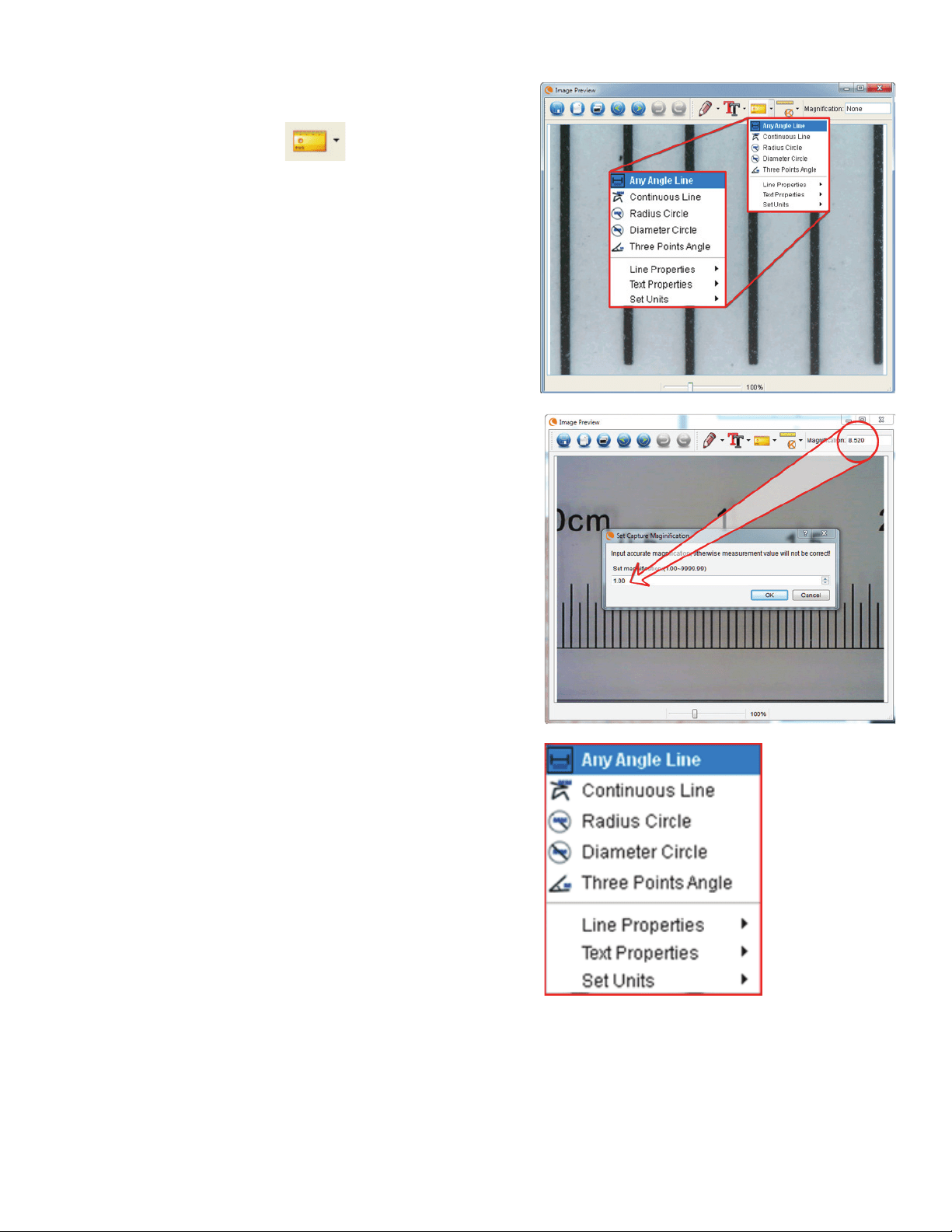
10 i français
+
Pour confi rmer que la calibration a été effectuée avec succès,
consultez l’écran de capture d’image de nouveau.
+
Cliquez sur l’icône de la règle
et dans le menu
déroulant qui apparaît, sélectionnez « Ligne de n’importe quel
angle ».
+
Cliquez et tirez une ligne sur la même « Valeur connue »
précédemment utilisée.
+
Si le calibrage a réussi, la distance que vous mesurer doit être
exact à la «valeur connue ».
+
Pour effectuer des prises de vue sans modifi er la hauteur ou la
valeur d’agrandissement, cliquez sur l’icône de calibration. Dans le
menu déroulant, sélectionnez « Défi nir l’agrandissement », puis «
Défi nir l’agrandissement de prise de vue ».
+
Une boîte de dialogue apparaît. Saisissez-y la valeur
d’agrandissement affi chée dans le coin supérieur droit de la
fenêtre principale.
d. OuTilS de MeSure
Vous remarquerez dans la liste déroulante de mesure dans le menu
déroulant, il ya beaucoup d’outils. Voici la liste des mesures que
vous pouvez prendre:
MAIN
1. Sous n’importe quel angle : pour mesurer la distance
entre un point A et un
point B en ligne droite.
2. Ligne continue : pour mesurer la distance totale entre
des points multiples. Commencez par mesurer la
distance entre un point A et un point B en ligne droite.
Ensuite, faites cliquer puis glisser pour continuer la
mesure entre B et C (peut être répété autant de fois
que désiré.)
3. Rayon d’un cercle : pour mesurer le rayon d’un cercle.
En commençant par le centre, faire glisser le curseur
sur n’importe quel bord.
4. Diamètre d’un cercle : pour mesurer le diamètre d’un
cercle. En commençant depuis une bordure, faire
glisser le curseur vers la bordure opposée.
5. Angle à trois points : pour mesure l’angle entre deux
points, en commençant par un point de rayon ou
d’intersection. Cliquez sur le point A (point de rayon),
faites glisser puis cliquez sur le point B, puis sur le
point C. L’angle sera dessiné et le degré de l’angle
sera affi ché.
PARAMÈTRES
1. Paramètres des lignes : pour modifi er les paramètres
de type, d’épaisseur, de taille et de couleur de ligne.
2. Paramètres du texte : pour modifi er les paramètres de
type, de style, de taille et de couleur du texte.
3. Paramètres des unités : pour modifi er les paramètres
des unités. Choisissez entre millimètres, centimètres,
pixels ou pouces.
Loading ...
Loading ...
Loading ...